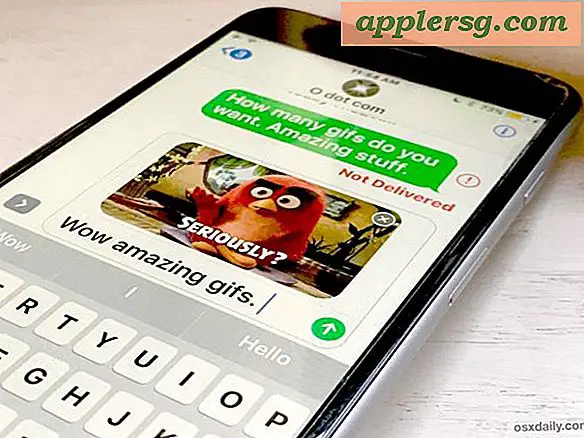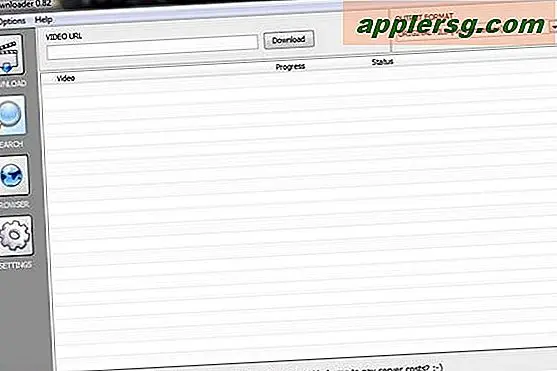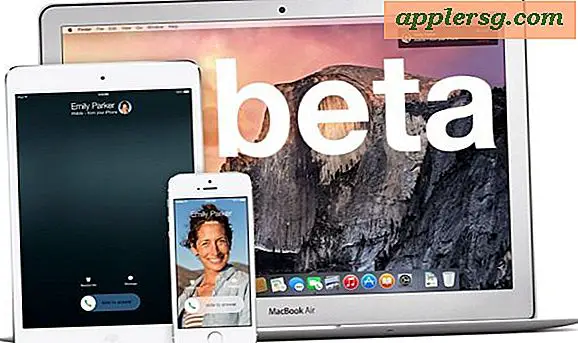iPhone-berøringsskjermen virker ikke? Slik løser du det

Sjelden, en iPhone-berøringsskjerm slutter å virke eller blir uforsvarlig for å berøre. Det er åpenbart når dette skjer, du berører skjermen og ingenting skjer, swipes blir ignorert, kranene gjør ingenting, og en annen berøring på skjermen registrerer ikke noen oppførsel. Det er tydelig irriterende om iPhone-skjermen ikke lenger fungerer og ikke svarer på berøring, og det er ikke subtilt.
Hvis din iPhone-berøringsskjerm ikke virker, les videre for en nyttig serie med feilsøkingstrinn som kan bidra til å løse problemet. Problemet med ikke-berørende berøringsskjerm kan skyldes flere ting, noen ganger er det programvarelatert, noe rå på skjermen, skade på iPhone-berøringsskjermen eller iPhone selv, eller kanskje noen andre problemer også. Les videre for å lære mer.
Feilsøking av en ikke-reagerende iPhone-berøringsskjerm
Vi har flere trinn for å feilsøke en ikke-berøre berøringsskjerm på en iPhone, hvis iPhone ikke svarer godt, og berøringsskjermbildet synes tilsynelatende ikke fungerer så godt som det skal med berøringsinngang, følger med og du bør kunne rette problemet. Jeg har nettopp opplevd dette problemet, og så er dette settet med trinn jeg pleide å feilsøke problemet, for min spesielle situasjon måtte iPhone bare være hardt omstartet, og noe lagringsplass frigjort for berøringsskjermen for å fungere som forventet igjen.
1: Rengjør skjermen, og fingrene dine
Det første du vil gjøre, er å rydde av iPhone-skjermen, så vel som fingrene dine (eller annen innbinding eller enhet). Hvis du har en sak eller en tykk tredjeparts skjermbeskytter på iPhone, vil du fjerne dem når du feilsøker dette også.
Gi din iPhone-skjerm en god titt i lys direkte belysning og vipp den litt rundt for å avsløre noen åpenbare gunk, olje, rester, væsker, fuktighet, tørket skorpe eller mat, eller noe annet som kan forstyrre skjermen. I sunnier været er solkrem en annen vanlig ting som kan komme på en skjerm og gjør iPhone-berøringsskjermen ikke reagerende eller feilaktig lydhør. Du vil sørge for at iPhone-skjermen er ren og fri for alt som kan forstyrre evnen til å oppdage kontakten riktig. Tørking av den med en myk bomullstøy er ofte tilstrekkelig til å fjerne alt fra iPhone-skjermer, men du må kanskje bruke litt fuktig (og jeg mener litt, aldri nok fuktighet til å dryppe) for å tørke skjermen fri.
Når det gjelder fingrene, en stylus eller andre innmatingsvedlegg, må du bare sørge for at de er rene og tørre. Vask hendene eller fingrene dine hvis du er i tvil, og hvis du har en masse gunk på dem. Uvanlig tørr hud eller calluses spiller vanligvis ingen rolle og burde ikke forårsake problemer med berøringsskjermen, men om hendene dine er våte som kan forårsake problemer.
Bare vær sikker på at skjermen er ren, og at hendene dine er rene og tørre.
2: Utfør en hard gjenoppretting
Ofte vil det bare være å starte iPhone på nytt og reparere den ikke-reagerende berøringsskjermen, men en hard omstart er ofte lettere selv om den er litt kraftigere.
Hard restarting er enkelt, men det avhenger av hvilken iPhone-modell du har:
- For å tvinge omstart iPhone 7 og nyere uten å klikke på Hjem-knappen: Hold nede VOLUME NED-knappen sammen med STRØMKNAPPEN til du ser Apple-logoen
- For å tvinge på nytt iPhone 6s og eldre med en klikkbar Hjem-knapp: Hold Home-knappen og Strømknappen til du ser Apple-logoen på skjermen
Når iPhone støtter opp igjen, bør berøringsskjermen fungere helt fint igjen hvis det er et enkelt programvareproblem som en feil eller en programvarefrysing med iOS eller en app.
Fra personlig anekdotisk opplevelse, kan min iPhone 7 Plus-skjerm noen ganger bli helt uforsvarlig for å berøre en stund, og en hard oppstart alltid retter den.
3: Slett og oppdater / installer problematisk app
Noen ganger reagerer en iPhone-berøringsskjerm i bare en bestemt app. Hvis dette er tilfelle, er problemet sannsynlig at appen og ikke iPhone-berøringsskjermen i det hele tatt, men siden appen er åpen på det tidspunktet stopper appen å svare som den "fryser". En frosset app vil ofte ikke reagere på noen berøringsskjerminngang, men det går ofte å gå ut av appen, og trykke på Hjem-knappen, og gå tilbake til startskjermbildet i disse scenariene.
Hvis berøringsskjermen ikke fungerer i en gitt app, vil du først oppdatere den. Åpne App Store og sjekk for å se om oppdateringer er tilgjengelige for den aktuelle appen, hvis en oppdatering er tilgjengelig, installer den.
Hvis det fortsatt er et problem med berøringsskjermen som ikke fungerer i en bestemt app etter at du har oppdatert den appen, kan du også slette appen, og deretter installere den problematiske appen på nytt. Start på nytt for å se om det fungerer som forventet. Hvis det fortsatt feiler, kan appen ha en feil som må løses. Hvis berøringsskjermen fungerer sammen med alle andre apper, bortsett fra den problematiske, er den aktuelle appen sannsynligvis problemet, og det er sannsynligvis ingenting å gjøre med skjermen eller iPhone i det hele tatt.
4: frigjøre iOS-lagring
Når en iPhone har null lagring tilgjengelig, har det en tendens til å gå haywire generelt, og det kan inkludere å oppleve en ikke-responsiv berøringsskjerm.
Pass på at iPhone har lagring tilgjengelig på enheten. Du kan sjekke dette i Innstillinger> Generelt> Lagring og bruk> Administrer lagring. Målsette å ha minst et par hundre MB tilgjengelig hvis ikke noen få GB, da iOS virkelig begynner å prestere med mindre plass tilgjengelig.
Slette ubrukte apper er en enkel måte å gjenopprette lagringsplass på.
Jeg har lagt merke til at dette er spesielt sant med moderne versjoner av iOS når en iPhone er helt full og har 0 byte lagringsplass igjen, i hvilket tilfelle mange apps blir uforsvarlige, slik som berøringsskjermen. Noen ganger kan både Home-knappen og berøringsskjermen være uresponsiv og virker ikke på en stund på en helt fullstendig iPhone, til det er noe som gjør at programvareoppdateringsmekanismer er ferdige. Dette er ofte lett å reproducere også; bare fyll opp en iPhone slik at den har nullbiter igjen, og så begynn å prøve å bruke apper som er avhengige av mye caching som Instagram, Twitter, Facebook, Spotify, osv. Når disse app-cachene bygger opp, vil du sannsynligvis legge merke til kontakten. skjermen blir ikke reagerer i korte perioder, da iOS sliter med å håndtere null lagring tilgjengelig. I et slikt tilfelle, bare frigjøre litt plass, og start deretter iPhone, det skal fungere igjen.
5: Er iPhone berøringsskjermen sprukket? Er iPhone berøringsskjermen skadet? Var iPhone skadet eller falt?
Dette er trolig åpenbart fra go-go, men hvis iPhone-berøringsskjermen er sprukket, kan den ikke reagere, delvis svare eller bare ikke fungere i det hele tatt. På samme måte hvis iPhone er skadet, kan det hende at det ikke fungerer, eller berøringsskjermbildet kan ikke fungere pålitelig.
Vannskader kan også ødelegge en iPhone-berøringsskjerm, eller hele telefonen.
Hvis en iPhone har blitt droppet, er det også mulig at interne komponenter løsnet, noe som kan føre til at berøringsskjermen ikke fungerer.
Hvis iPhone har åpenbar synlig skade og iPhone-berøringsskjermen ikke virker, er skaden sannsynligvis årsaken. I en slik situasjon, ta iPhone til et autorisert Apple-reparasjonssenter eller en Apple-butikk, og få dem til å gi det en titt.
6: iPhone-berøringsskjermen virker fortsatt ikke? Tid for mer alvorlige tiltak
Hvis iPhone-berøringsskjermen fortsatt ikke virker, kan du prøve å sikkerhetskopiere enheten og deretter gjenopprette den via iTunes. Bare vær sikker på å sikkerhetskopiere iPhone til iCloud og / eller iTunes på forhånd. Hvis du kontakter en offisiell støttekanal, vil de trolig ha deg til å gjenopprette enheten som en del av feilsøkingsprosessen uansett.
Hvis iPhone ikke reagerer fordi den sitter fast på en Apple-logo-skjerm, er det et annet problem, og det er ikke relatert til berøringsskjermen i det hele tatt - du kan vanligvis rette det med en gjenoppretting eller DFU-gjenoppretting.
iPhone touch screen fortsatt ikke fungerer? Kontakt profesjonell hjelp
Hvis alle feilsøkingsmetoder for feil har feilet, er det på tide å kontakte Apple-support, gå til en Apple Store, eller besøke et autorisert Apple-reparasjonssted. Få dem til å inspisere iPhone-berøringsskjermen for å finne ut hva som er galt med det, det kan trenge en reparasjon. Det kan være et maskinvareproblem som er usett, eller det kan være et annet problem som du oversett.
-
Har disse feilsøkingstipsene løst problemet med iPhone-berøringsskjermen? Har du tips eller triks for å løse problemer med en svart eller ikke-berøringsskjerm på iPhone? Gi oss beskjed i kommentarene.